WindowsからMacに乗り換えたとき、真っ先に「え?」となるのがキーボードの違い。
特に困るのが「Deleteキーがない!」という問題ではないでしょうか?
Deleteキーの代わりになる操作方法や設定のコツを、わかりやすく解説します!
目次
なぜMacには「Deleteキー」がないの?
正確に言うと、MacにもDeleteキーはあります。
ただし、Windowsで慣れていた「カーソルの右側を削除する」Deleteキーとは、動作が異なるんです。
Macの「deleteキー」は実は「Backspace」相当
Windowsには、「Back Space」と「delete」キーがあります。
「Back Space」キーはカーソールの左側の文字が消せて、「delete」キーはカーソールの右側の文字が消せました。
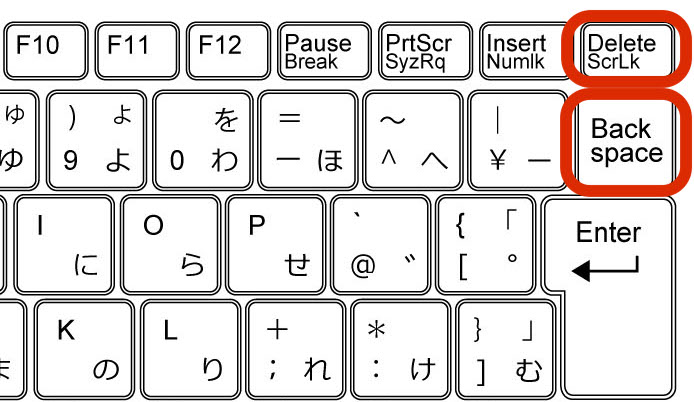
Macには「delete」キー1つしかありません。
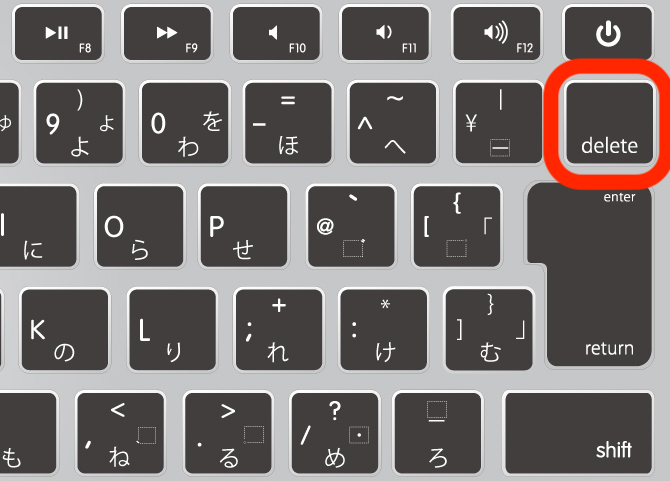
Macでカーソルの右側を削除する方法(WindowsのDelete相当)
Macでもカーソールの右側の文字を消したい!
Macでは2通りの方法があります。
fn+deletecontrol+D
カーソルの右側の文字を消したいときは、このショートカットを覚えておきましょう。
| やりたいこと | ショートカット |
|---|---|
| 左側を削除(Backspace) | delete |
| 右側を削除(Delete) | fn + delete |
control + d |
さいごに
「MacにはDeleteキーがない」と焦るのは最初だけ。
ショートカットを覚えてしまえば、操作はとてもシンプルです。
ポイント
- Macの delete は「Backspace」と同じ
- WindowsのDeleteに相当するのは
fn+deleteまたはcontrol+d
¥32,990 (2025/06/15 10:02時点 | Amazon調べ)
¥52,470 (2025/06/15 10:03時点 | Amazon調べ)
¥6,930 (2025/06/15 10:05時点 | Amazon調べ)
¥9,200 (2025/06/15 10:06時点 | Amazon調べ)




